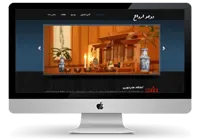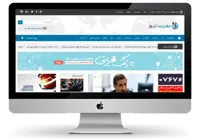پنالتی شدن سایت ها در گوگل
سه شنبه ۲۸ بهمن ۱۳۹۹
پنالتی-شدن-سایت-ها-در-گوگل
نصب وتنظیم افزونه های سئو برای وردپرس
دو شنبه ۱۵ دی ۱۳۹۹
نصب وتنظیم افزونه های سئو برای وردپرس
مدیریت شبکه های اجتماعی
چهار شنبه ۱۵ شهریور ۱۳۹۶
مدیریت شبکه های اجتماعی
طراحی وب سایت با مدیریت محتوای وردپریس
دو شنبه ۱۹ تیر ۱۳۹۶
طراحی وب سایت با مدیریت محتوای وردپریس wordpress
سیستم اموزشی
جمعه ۱۶ تیر ۱۳۹۶
طراحی انواع وب سایت های اموزش از راه دور و سیستم اموزشی در تبریز
طراحی وب سایت انجمن
یک شنبه ۲۱ خرداد ۱۳۹۶
طراحی وب سایت انجمن گفتگو در تبریز
طراحی وب سایت خبری
پنج شنبه ۱۱ خرداد ۱۳۹۶
طراحی انواع وب سایت های خبری در تبریز
عناصر تشکیل دهنده پورتال
جمعه ۲۲ اسفند ۱۳۹۳
عناصر تشکیل دهنده,CMS,DNN,DotNetNuke,مدیریت محتوای وب